opencv3.4.6, 下载地址, 约第3页,选择windows端下载,双击对应的exe,提取出opencv文件。
opencv\build\x64\vc15\bin文件夹下,拷贝opencv_world346.dll,opencv_ffmpeg346_64.dll至executable_demo文件夹中。
libs\Windows\bin\x64文件夹中拷贝所有的库文件至executable_demo文件夹中。
executable_demo文件夹中新建文件夹,命名vnn_models, 拷贝根目录下models文件夹中的内容放入vnn_models文件夹中。
双击vnn_win_demo.exe即可运行,如果电脑上有摄像头,启动摄像头需要约10s的时间。
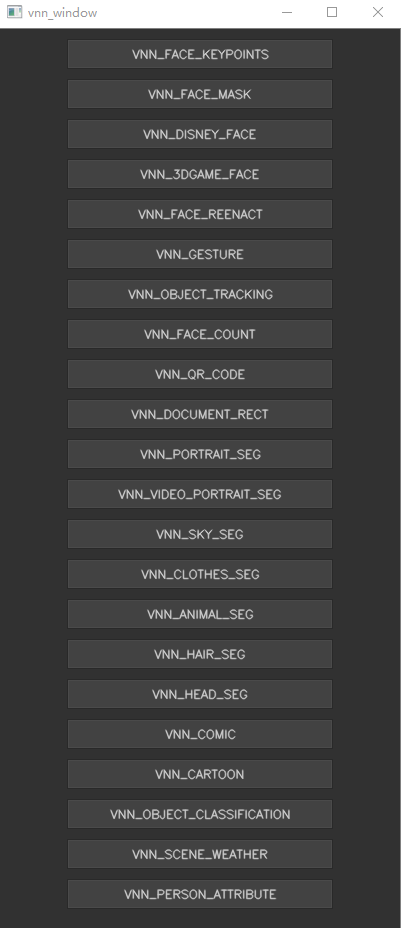
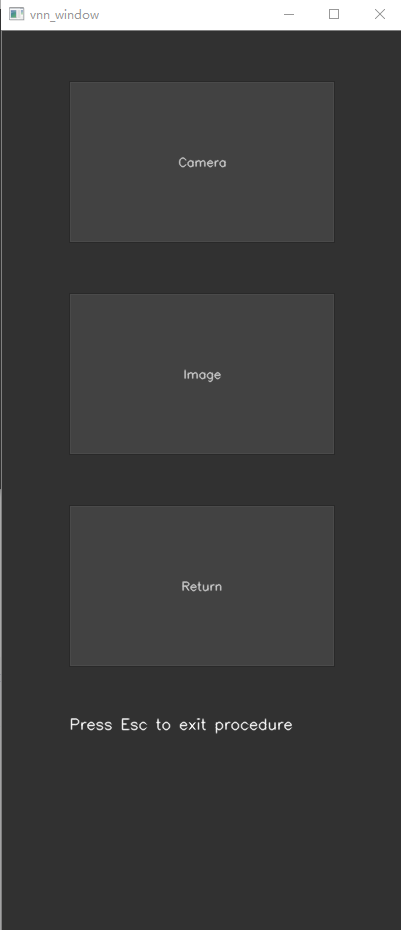
第一个界面中点击对应的功能后进入第二个界面,通过Esc推出程序,如果没有成功打开摄像头或者功能不支持相机模式,将不显示Camera按钮。
拷贝根目录下 libs\headers 文件夹中的头文件放入vnn_win_demo\prebuilt\inc 文件夹中。
拷贝根目录下 libs\Windows 文件夹中内容放入 vnn_win_demo\prebuilt 文件夹中。
拷贝提取出来的opencv文件夹放入 vnn_win_demo\third 文件夹中。
在vnn_win_demo文件夹下运行build_vnn_demo_2019.bat,会生成build_vnn_demo_2019的文件夹,文件夹中包含vs2019的工程。
上一步生成的build_vnn_demo_2019文件夹中新建文件夹,命名vnn_models, 拷贝根目录下models文件夹中的内容放入vnn_models文件夹中。
build_vnn_demo_2019文件夹中双击vnn_demo_proj.sln打开vs2019的工程,打开工程后,解决方案资源管理器界面中设置vnn_win_demo为启动项,工程上方选择release模式,编译运行即可。